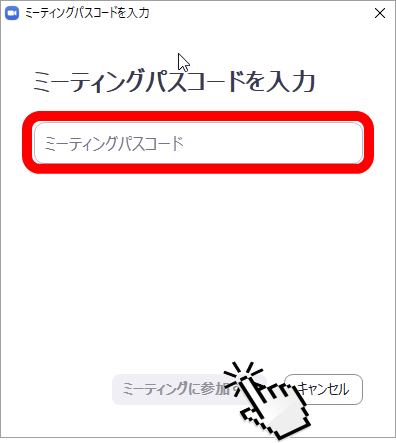オンライン面会における、ZOOMアプリのご使用方法をご案内致します。
パソコンをご使用の方はこちらをクリックしてください。
【スマートフォン、タブレット 】
①App Store、Google PlayよりZOOMアプリをダウンロードします。
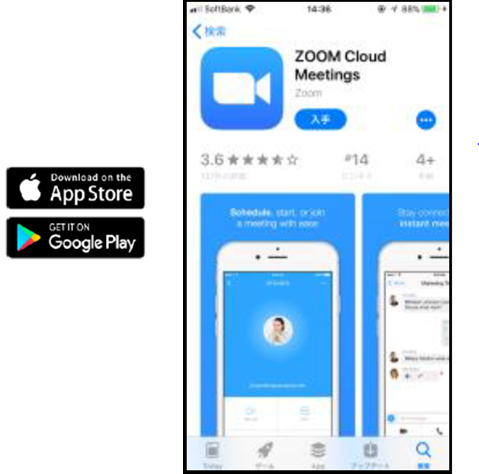
②ダウンロードしたZOOMアプリを開き、「ミーティングに参加」を選択してください。
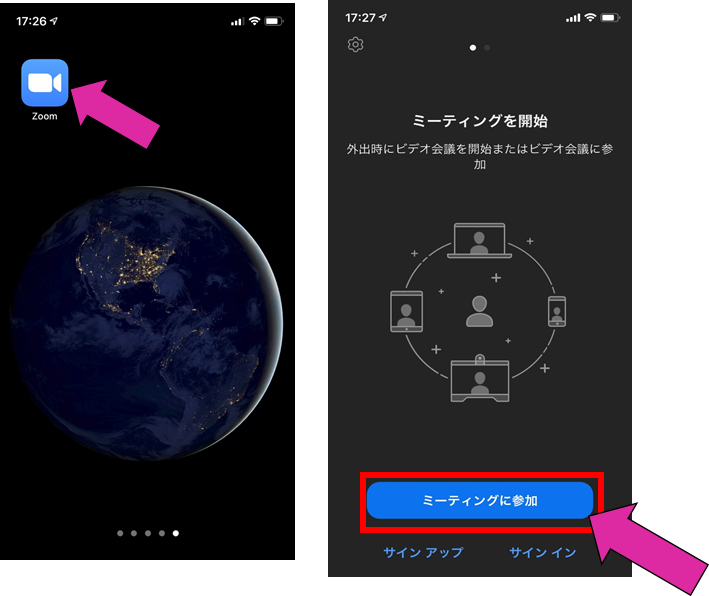
③施設からご案内する「ミーティングID」を入力してください。
※下の画像はサンプルのIDです。
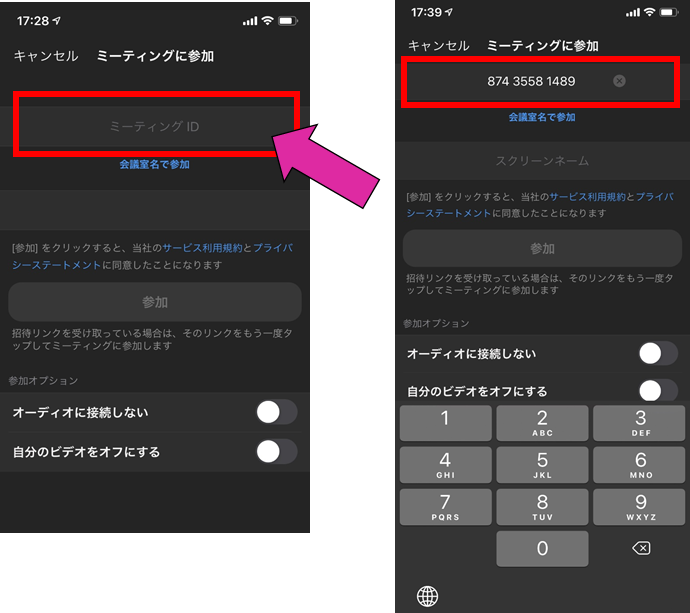
④「スクリーンネーム」の欄に、ご自分のお名前をご入力ください。
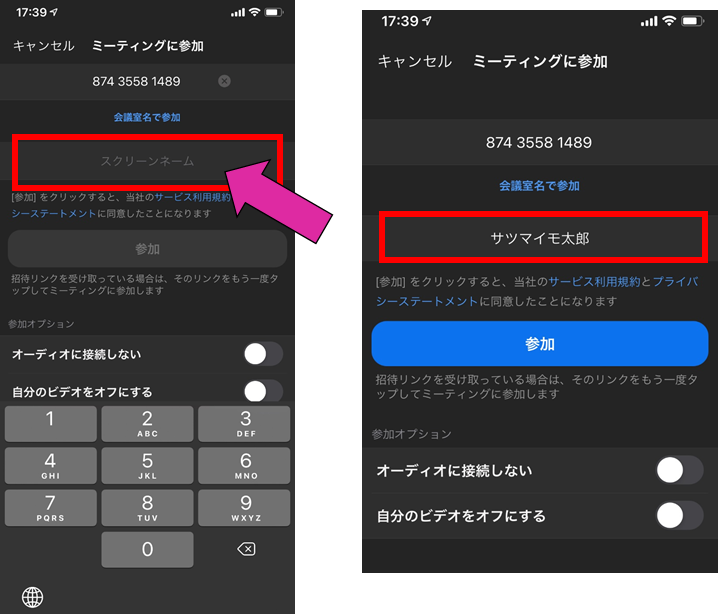
⑤「参加」を選択してください。
「ミーティングパスコード」の入力欄が表示されますので、
施設からご案内する「ミーティングパスコード」を入力してください。
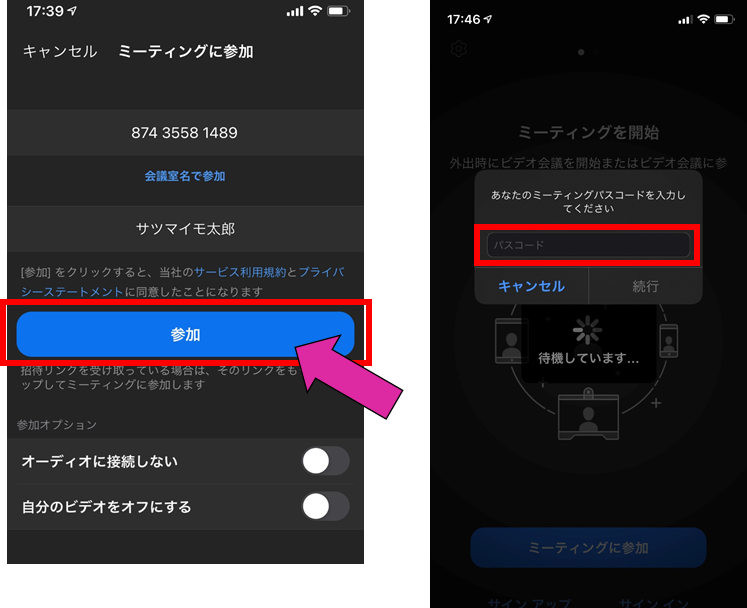
⑥以下の画面のようなダイアログが表示される場合があります。
表示された場合、それぞれ「OK」、「許可」を選択してください。
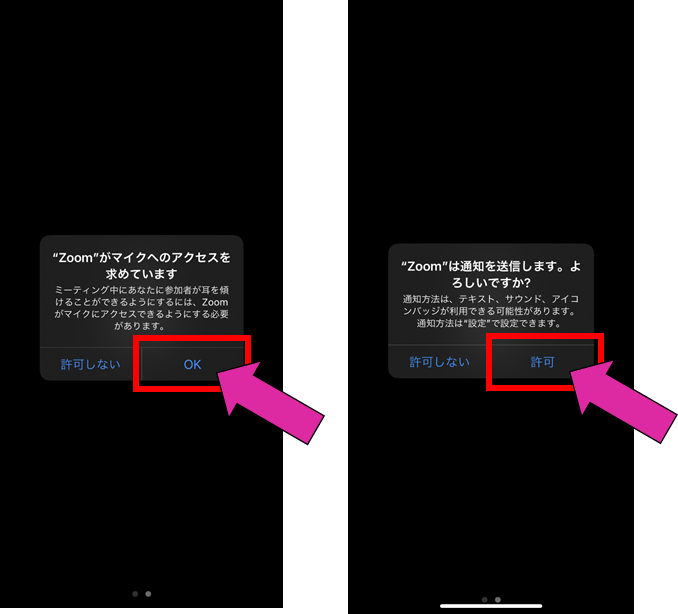
⑦以下の画面が表示された場合、「WiFiまたは携帯のデータ」を選択してください。
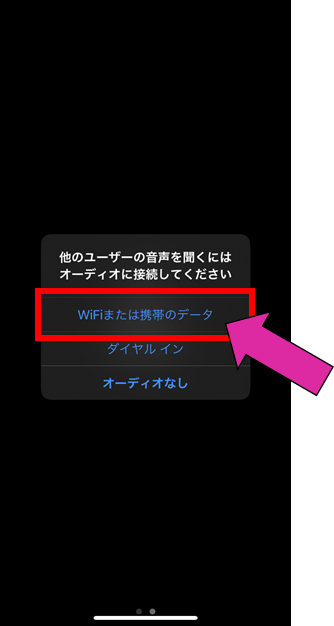
⑧通話が開始します!
画面下の「ビデオの開始」を選択すると、カメラをONにできます。
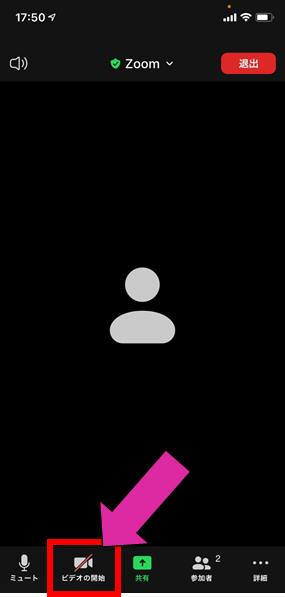
【パソコン】
①https://zoom.us/testにアクセスしてZOOMをダウンロードしてください。
手順に沿ってダウンロードを行った後、画面が映像に切り替わったら完了です。
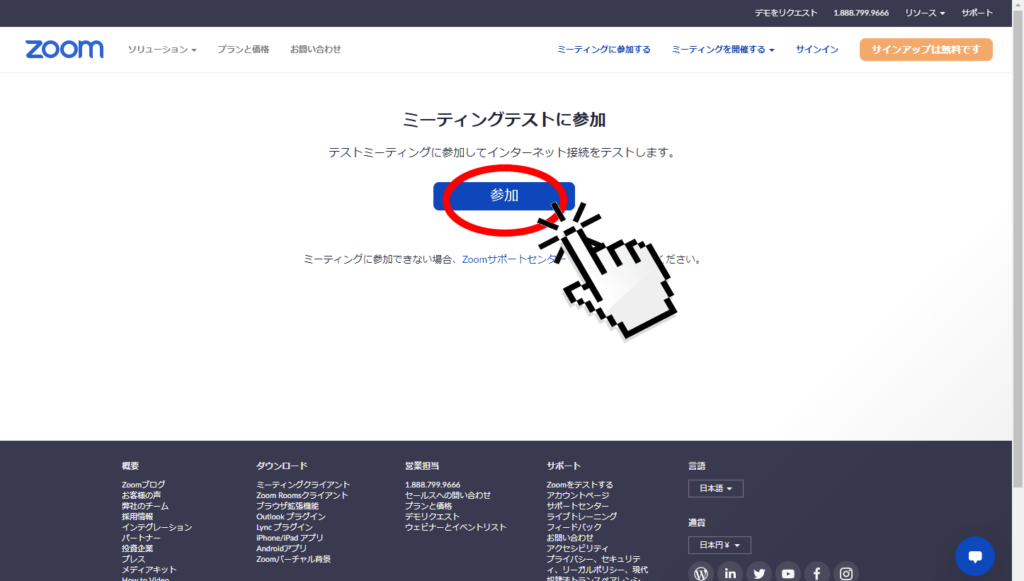
②デスクトップやスタートメニューからZOOMを起動して、
「ミーティングに参加」をクリックしてください。
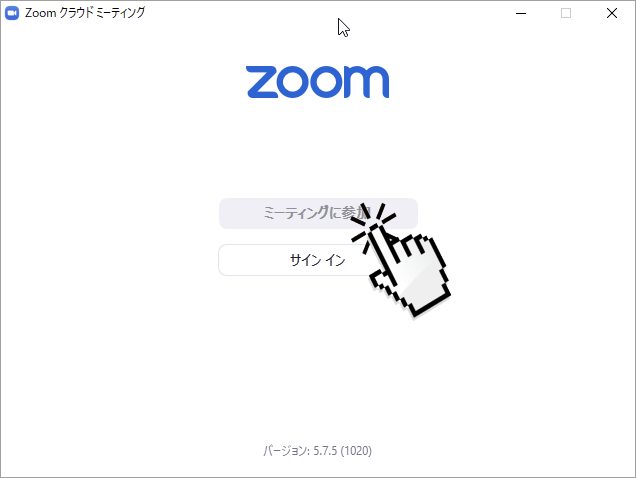
③ 施設からご案内する「ミーティングID」を入力してください。
その下の欄に、ご自分のお名前をご入力ください。
ご入力頂きましたら、「参加」をクリックしてください。
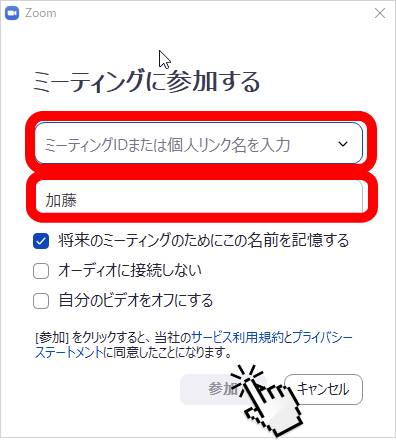
④ 「ミーティングパスコード」の入力欄が表示されますので、
施設からご案内する「ミーティングパスコード」をご入力頂き、
「ミーティングに参加する」をクリックすると、通話が開始します!